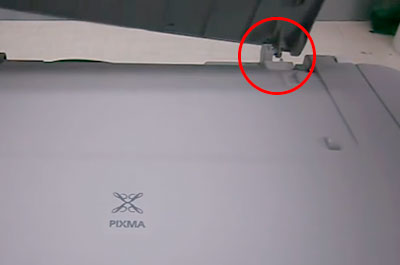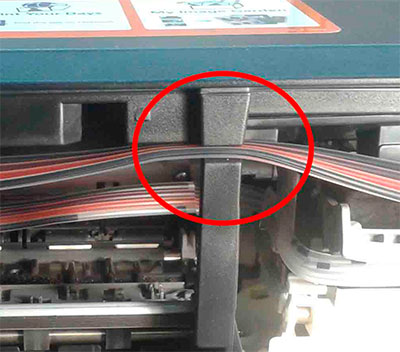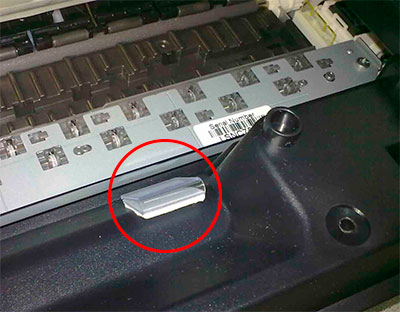Как подключить снпч к принтеру
Инструкция по установке СНПЧ для принтеров и МФУ Epson
Установка системы непрерывной подачи чернил (СНПЧ/СБПЧ/СПЧ/CISS) состоит из трех ключевых этапов:
В комплект поставки большинства моделей картриджных СНПЧ для Epson входят:

Комплектация большинства СНПЧ для Epson
Пошаговая инструкция по установке системы непрерывной подачи чернил для принтеров и МФУ Epson
1. Сборка СНПЧ
Если ваша система универсальная и шлейф состоит из двух частей, соедините шлейф с помошью переходника, идущего в комплекте. Внимательно соблюдайте последовательность цветов, на разных принтерах она отличается! Также в связи с отличием порядка цветов в некоторых моделях (например, Epson Stylus SX420/SX42S, P50 и PX660 и т.д.), необходимо поменять местами наклейки на емкостях и картриджах чёрного(Вlаск) и синего(Суаn) цветов.

Соединение шлейфа
Следите за наклейками на донорах, переклейте их при необходимости
2. Заправка емкостей-доноров красителями
В большие отверстия на ёмкостях вставьте воронки для заливки чернил, а в маленькие отверстия, которые находятся над тонким воздушным отсеком (иногда он выполнен в виде трубки) резиновые заглушки в соответствии с цветами. Иногда СНПЧ не комплектются воронками, в таком случае используйте шприцы для заправки.

Заправка внешних сосудов
После заправки всех ёмкостей выньте воронки и плотно закройте отверстия цветными пробками. Воронки необходимо тщательно промыть водой, чтобы в дальнейшем использовать их для дозаправки. Затем в каждый из воздушных отсеков установите воздушный фильтр, для предотвращения попадания пыли в систему.

Так выглядят заправленные емкости СНПЧ
3. Прокачка чернил по шлейфу и заполнение картриджей чернилами
Для того чтобы картриджи начали наполняться чернилами необходимо извлечь из вентиляционного отверстий резиновые заглушки. После чего чернила начнут поступать из ёмкостей-доноров по шлейфу в картриджи, при этом картриджи по уровню должны находиться несколько ниже ёмкостей.

Блок картриджей без воздушных заглушек
Чтобы ускорить процесс заполнения картриджей, возьмите шприц и вставьте его носиком в вентиляционное отверстие, после чего аккуратно потяните поршень вверх, откачивая воздух. Следите за уровнем чернил в картридже! Как только картридж будет почти заполнен, выньте шприц и плотно закройте отверстие заглушкой. Немного воздуха, оставшегося внутри не мешает непрерывной подаче чернил.

Прокачка СНПЧ с помощью шприца
4. Прокладка шлейфа и установка блока картриджей
Включите принтер. Найдите в настройках принтера на компьютере команду для замены картриджей и запустите ее. Доступ к этой команде можно получить, например, кликнув правой кнопкой мыши по значку принтера около часов на рабочем столе Windows.
Когда каретка встанет в положение замены картриджей, выдерните шнур из розетки, это делается для того, чтобы вы могли свободно работать с принтером в момент установки картриджей и прокладки шлейфа. Вставьте до конца картриджи в каретку, как показано на рисунке. Иногда для этого нужно снять пластмассовую крышку на каретке, предназначенную для прикрывания оригинальных чернильниц (например, в Epson TX210).


Установка картриджей СНПЧ в принтер Epson
Теперь вам необходимо проложить шлейф, его должно хватать для свободного хода каретки в крайнее правое и левое положения, но при этом он не должен болтаться, цепляться за стенки или переламываться.
Для проверки правильности укладки шлейфа, прижмите шлейф в предполагаемом месте крепления и поводите каретку от крайнего левого положения в крайнее правое, и наоборот, если он ничего не задевает и не мешает ходу каретки, закрепите его с помошью идущих в комплекте держателей.
Ниже видео прокладки шлейфа системы непрерывной подачи чернил для Epson XP-207 (подходит для всей серии МФУ Expression Home XP-103, XP-203, XP-303, XP-306, XP-406):
Для примера, на рисунке изображен оптимальный вариант прокладки шлейфа на Epson Stylus S22.
Часто для работы СНПЧ необходимо оставлять приоткрытой крышку принтера или блока со сканером у МФУ. Для того, чтобы устройство не «ругалось» из-за этого, блокируйте кнопку-датчик, каким-нибудь предметом. Некоторые пользователи для комфортной работы даже отламывают от корпуса часть выступа у края крышки.
После того, как вы убедитесь, что ничего не мешает нормальной работе системы печати (шлейф проложен правильно), включите устройство в розетку и нажмите клавишу Power. Если принтер сразу говорит о необходимости заменить картриджи, зажмите кнопку сброса на СНПЧ на 10 секунд и сообщите принтеру, что вы заменили картриджи. После этого принтер проведет тест чипов и стандартную прокачку дюз и сообщит что готов в работе. После этого рекомендуется дать принтеру с СНПЧ отстоятся около 1-2 часа, чтобы система стабилизировалась и вышел воздух, который мог попасть при заправке.
Распечатайте тест дюз. Если все дюзы в порядке, можно приступать к работе. В противном случае, запустите прочистку печатающей головки («прочистку дюз») принудительно.
Что делать, если СНПЧ не определяется
У 90% пользователей, впервые устанавливающих СНПЧ, возникают проблемы с определением картриджей. Если вы столкнулись с такой проблемой, помните, что такие ошибки в 99 случаях из 100 связаны с плохим контактом чипов СБПЧ и каретки (из-за вставленных не до конца картриджей, грязных контактов, криво установленных чипов и т.д.).
Что нужно предпринять:
Как дозаправлять СНПЧ
Производите дозаправку не позже того момента, когда уровень чернил в ёмкостях-донорах станет около 3 см! Для этого с воздушного отсека выньте фильтры и плотно закройте отверстия резиновой заглушкой. Откройте заглушку чернильного отсека, установите воронку, аккуратно залейте чернила необходимого цвета, предварительно взболтав их. При необходимости повторите процедуру для остальных цветов. Выньте воронку для заправки, закройте чернильный отсек заглушкой, после чего откройте воздушный отсек и установите фильтр обратно. Воздушный отсек должен быть пустым.
Способы установки СНПЧ на принтеры Canon серии PIXMA
Регулярное использование струйного принтера Canon, влечет за собой огромные финансовые траты на расходные материалы (картриджи, чернила и т.д.). Естественно, сделать струйную печать менее затратной можно. Для этого существует уйма различных способов. Однако самый рентабельный – это подключение к принтеру системы непрерывной подачи чернила. В этой статье мы расскажем Вам, что такое СНПЧ, какие выгоды дает ее использование, а также наведем примеры подключения СНПЧ к различным моделям принтеров Canon.
СНПЧ: достоинства, недостатки, способы подключения
Система непрерывной подачи чернила (СНПЧ) – это современное устройство, предназначенное для постоянной подачи чернила в картриджи из специальных резервуаров, наполненных красящим веществом соответствующего цвета. Система состоит из нескольких объемных контейнеров для чернила, воздушных клапанов, затычек и шлейфа с Г-образными наконечниками. Ее подключение позволит значительно сэкономить на расходных материалах. Помимо этого, к числу достоинств стоит отнести следующее:
Кроме того, использование СНПЧ положительно влияет на экосистему планеты, так как природа менее засоряется отработанными картриджами или изжившими свой срок печатающими устройствами.
Если говорить о недостатках, то основной минус системы непрерывной подачи чернила в том, что ее установка автоматически аннулирует гарантию на принтер. Если Вы недавно купили принтер Canon, установили на него СНПЧ, и он сломался, скорее всего, Вам откажут в бесплатном сервисном обслуживании устройства. Еще могут возникнуть проблемы с качеством печати из-за неправильного подключения СНПЧ к принтеру Canon. Чтобы подобное не произошло с Вашим МФУ, рекомендуем внимательно следовать инструкции по подключению СНПЧ к принтеру Canon.
Как подключить СНПЧ к принтеру Canon PIXMA MG2440/ MG2540/ MG2940 и Canon PIXMA Ink Efficiency E404/ E464/ E484
К данным моделям МФУ Canon, СНПЧ можно подключить разными способами. Сложного в этом нет ничего, только нужно быть крайне аккуратным. Дело в том, что внутри принтера Canon PIXMA MG2440 (эту модель возьмем в качестве примера, на остальных делается все аналогичными методами) очень мало свободного места. Поэтому, шлейф нужно проложить так, чтобы его не задевала каретка принтера во время печати.
Основной способ установки СНПЧ на Canon PIXMA MG2440
В этом МФУ используются картриджи PG-445 и CL-446. Чтобы подключить к ним СНПЧ, снимите наклейки и в крышке каждого расходника просверлите соответствующие отверстия на глубину резиновых уплотнителей, которые идут в комплекте с СНПЧ. Диаметр сверла – 3,7 мм. Рекомендуем сверлить вручную, чтобы не нарушить целостность картриджа.
В PG-445 всего одно отверстие. Сверлится оно на месте воздушного клапана в крышке расходника (пятая ячейка в левом ряду). Вместо этого, отверстие можно просверлить в левом боку основного корпуса картриджа. Чуть ниже средины и ближе к передней части изделия. При этом не забудьте запаять или заклеить воздушный клапан в крышке картриджа.
В CL-446 нужно сверлить целых три отверстия, отдельно для каждого цвета. Когда Вы снимете наклейку, места для сверления будут сразу видны – это воздушные клапаны внутренних контейнеров картриджа.
Далее смажьте отверстия быстровысыхающим клеем и вставьте резиновые уплотнители. Если картриджи уже были в эксплуатации, дозаправьте их перед установкой уплотнителей. Все, расходники готовы к подключению системы непрерывной подачи чернила.
Для МФУ Canon PIXMA MG2440 подходит два типа СНПЧ – с демпферным обратным клапаном и без него. Оба варианта отлично справляются с поставленной задачей. Плюс первого в том, что давление чернила в неполных резервуарах всегда стабилизировано. Перед тем как присоединить СНПЧ к картриджам, нужно пережать шлейф зажимом (можно канцелярским), и заполнить контейнеры красящим веществом соответствующего цвета. После, нужно снять зажим и прокачать чернила по трубкам шлейфа, как можно ближе к Г-образным наконечникам. Для этого используйте шприц или попробуйте приподнять контейнеры СНПЧ. Затем снова пережмите шлейф зажимом.
Немного разделите концы трубок шлейфа, чтобы их было удобно присоединять к картриджам. Подсоедините трубки к уплотнителям в картриджах. Соединение должно осуществляться в соответствии с цветом чернила, находящегося в трубках. Трубка с чернилами черного цвета присоединяется к картриджу PG-445. Остальные подключаются к CL-446. Ориентироваться можно по пурпурному цвету. Отверстие для подключения его трубки находится выше всех. Левее от него будет отверстие для чернила голубого цвета, соответственно правее для желтого. Если трубки слишком длинные, подрежьте их, предварительно вытащив Г-образные наконечники. Установите картриджи с СНПЧ в штатные места принтера Canon. Оберните шлейф вокруг каретки и закрепите его на ее правой части при помощи специальной клипсы, посаженной на клей или крепкий двусторонний скотч.
В принципе, уже можно начинать печатать. Однако, это не совсем удобно, так как шлейф будет постоянно мешать, его нужно придерживать или отодвигать, чтобы не цеплялась каретка или бумага. Поэтому, следующий шаг, который необходимо выполнить, это правильно проложить шлейф СНПЧ по корпусу принтера:
Обратите внимание, по завершению установки СНПЧ можете смело закрыть крышку отделения картриджей, так как шлейф ей абсолютно не мешает.
Установка СНПЧ на Canon PIXMA MG2440 при помощи одной клипсы
Подготовка картриджей и СНПЧ осуществляется так же, как и в основном способе. Однако шлейф прокладывается несколько иначе. Когда все будет готово, откройте крышку и установите картриджи с подключенной системой НПЧ в штатные места принтера. Затем передвиньте каретку принтера в крайнее правое положение. На крышке отделения картриджей приклейте клипсу для удерживания шлейфа СНПЧ. Прикрепить ее нужно приблизительно посредине внутренней части крышки. Закрепите шлейф так, чтобы он не провисал и не был сильно натянутым. Закройте крышку и попробуйте отпечатать тестовую страницу.
По желанию можно наклеить еще одну клипсу на передней панели основного корпуса. Значительную роль в установке СНПЧ она не играет, но внешний вид принтера будет заметно эстетичнее.
Самый надежный способ установки СНПЧ на Canon PIXMA MG2440
Третий способ установки СНПЧ на принтеры Canon отличается повышенной сложностью, но оно того стоит. Ведь система будет надежнее закреплена, что гарантированно исключит провисание шлейфа и цепляние его за каретку принтера. Чтобы установить СНПЧ этим способом, Вам потребуется собрать его с картриджами так, как показано в первом методе, и разобрать принтер следующим образом:
Аккуратно закройте крышку отсека картриджей и можете начинать печатать. Если вдруг принтер выдает ошибку отсутствия чернила, то зажмите кнопку сброса на 10-15 секунд и дождитесь перезагрузки МФУ.
Как подключить СНПЧ к принтеру Canon PIXMA MX374/ MX434/ MX514 и Canon PIXMA MG2140/ MG3140/ MG3240/ MG3540/ MG4140/ MG4240
Подключение СНПЧ к этим принтерам осуществляется почти так же, как и к моделям описанным ранее. Но имеются некие существенные отличия, из-за небольших различий в конструкции оргтехники. В качестве основного примера возьмем принтер Canon PIXMA MG3240, в котором используются картриджи PG-440 и CL-441. Ко всем остальным моделям из списка, СНПЧ подключается аналогичным способом, так как они созданы при помощи идентичных технологий.
Установка СНПЧ на Canon PIXMA MG3240
Это руководство однозначно поможет Вам самостоятельно установить СНПЧ на МФУ Canon. Однако, чтобы достичь успеха, потребуется выполнить все пункты в соответствии с данной инструкцией.
На этом все. Чтобы убедиться в работоспособности принтера, отпечатайте несколько тестовых страниц.
Как подключить СНПЧ к принтеру Canon PIXMA MP230 и MP235
Пускай модели не самые новые, но очень популярные. В свое время доля продажи этих принтеров составила около 40% от общего значения. До сих пор многие потребители пользуются этими МФУ, и им в любой момент может понадобиться помощь в установке СНПЧ на эти модели. Поэтому, мы решили подробно описать, как подключить СНПЧ к картриджам PG-510 и CL-511, а также принцип установки системы на Canon PIXMA MP230 и MP235. В качестве примера взяли модель MP230.
Установка СНПЧ на принтер Canon PIXMA MP230
Производить установку СНПЧ не сложно, главное все правильно собрать и подготовить для подключения. В связи с этим, перед тем как приступить к присоединению системы непрерывной подачи чернила, нужно провести несколько подготовительных работ.
У этой модели очень интересная конструкция. Чтобы добраться до ее внутренних деталей, не нужно разбирать принтер. Достаточно лишь слегка приподнять за переднюю часть крышки корпуса и установить специальную подставку.
Далее найдите каретку и выставьте ее по центру МФУ. Откройте защелки, и извлеките картриджи. Затем снимите фиксатор цветного картриджа и проделайте в нем канавку. Это нужно для того, чтобы трубка с пурпурными чернилами не упиралась и не смещала угол установки картриджа. Установите фиксатор обратно.
Как только закончили с фиксатором, не спешите устанавливать картриджи. Для начала нужно их подготовить и соединить с системой непрерывной подачи чернила. Для этого извлеките с крышки расходников фирменную наклейку. Под ней Вы увидите отверстия воздушных клапанов. Просверлите их 3,7-миллиметровым сверлом (диапазон 3,5-4 мм). Отверстия смажьте быстровысыхающим клеем и установите прорезиненные уплотнители. Для сверления лучше не использовать электродрель, так как можете нарушить герметизацию картриджей.
Прежде всего, нужно пережать шлейф каким-либо зажимом (можно канцелярским биндером). Теперь закройте воздушные клапаны на емкостях СНПЧ (маленькие отверстия). Заполните контейнеры чернилами соответствующего цвета и надежно закройте их специальными крышечками. Теперь можно открыть клапана и установить на их место воздушные фильтры. Важно соблюсти именно такой порядок, иначе система не будет работать. Затем отожмите зажим и прокачайте чернила по трубкам шлейфа. Как только красящее вещество доберется до Г-образных наконечников, снова установите зажим на шлейф СНПЧ.
Сразу присоединяем СНПЧ к расходникам. Для этого наконечник каждой трубки вставьте в соответствующие уплотнители, которые ранее были установлены на картриджи. Трубка с черными чернилами подводится к PG-510. Остальные к CL-511. Трубка с пурпурными чернилами, подключается немного выше (именно для нее пилили канавку в фиксаторе). Отверстие левее от нее, предназначено для трубки с чернилами голубого цвета, правее – для штуцера с желтым красящим веществом. Если патрубки слишком длинные их можно немного подрезать (наконечники легко переставляются).
Только после всего сказанного выше вставляем картриджи с СНПЧ в принтер. Далее уложите шлейф между расходниками и протяните его вдоль лицевой части цветного картриджа и защелкните его фиксатор. Следом за ним защелкните крышечку расходника с черными чернилами.
Отведите каретку принтера в крайнее левое положение, чтобы не мешала. Теперь возьмите клипсу и приклейте ее на нижнем изгибе лотка приема бумаги, ближе к правому боку принтера. Закрепите в ней шлейф немного в натянутом состоянии. Подвигайте каретку и посмотрите, чтобы шлейф не цеплялся и не провисал.
Под панелью управления принтером крепим еще одну скобу. Аккуратно перегибаем шлейф и протягиваем его по нижней части принтера и крепим его в этой клипсе. На этом все. Чтобы удостовериться в работе СНПЧ, осуществите тестовую печать нескольких изображений.
Как установить и прокачать СНПЧ
Если у принтера от HP, Epson, Canon и других фирм имеется поддержка СНПЧ, то закономерно возникает потребность в ее подключении. Многие пользователи предпочитают обращаться с этой проблемой к специалистам сервисов. Но установка СНПЧ не является очень сложной задачей. После теоретической подготовки с ней сможет справиться любой человек. В статье описан порядок действий, который поможет быстро осуществить желаемое.
Помимо самой установки ниже описано также как прокачать систему, так как эта процедура является обязательной для подобных моделей принтеров. Дополнительно будут рассмотрены различные трудности, которые могут возникнуть в процессе. Одной из таких проблем считается ситуация, при которой система попросту не определяется устройством. В рамках статьи имеется инструкция по заправке банок красителями.
Установка
Установка СНПЧ не так сложна, как может показаться на первый взгляд. Прежде всего, у большинства принтеров необходимо выдвинуть каретку в удобное положение. Для этого нужно:
После того как каретка оказалась в нужном месте, можно приступить к непосредственной установке системы. Она производится на выключенном принтере, который также отключен от розетки.
Первым делом собирается сама система, с учетом донорных емкостей и шлейфа. Нужно соединить блок картриджей с емкостями, которые предварительно заполняются чернилами. Желательно промыть емкости дистиллированной водой или чистящими растворами. Заполнить их чернилами можно посредством воронок или шприцев. Не нужно заполнять до отказа. Рекомендуется оставлять около 10% свободного объема.
Далее к емкостям подсоединяется шлейф, который может состоять из двух частей. Нельзя забывать и про прокачку чернил. Она необходима для наполнения картриджей. Осуществляется прокачка посредством снятия заглушек на воздушных отсеках емкостей. Для ускорения процесса можно воспользоваться шприцем, откачивая с его помощью воздух из вентиляционного отверстия. После заполнения шприц вытаскивается и вставляется заглушка.
Для эффективной перекачки чернил картриджи должны находиться ниже емкостей.
Только после всех этих действий целесообразно начинать фиксацию системы. Порядок действий:
После установки системы нужно включить принтер и убедиться в работоспособности системы. Если устройство дает сигнал о замене картриджей, нужно нажать кнопку сброса на СНПЧ. После этого принтер будет готов к работе. Однако специалисты рекомендуют не использовать аппарат около пары часов для того, чтобы система смогла стабилизироваться, а из емкостей вышел весь воздух.
Что делать, если не определяется СНПЧ
Одной из самых распространенных проблем при первой установке СНПЧ считается невозможность определения картриджей. Она встречается практически у всех пользователей, которые не имеют большого опыта проведения данной процедуры. Чаще всего, все объясняется недостаточным контактом чипа системы с чипами каретки принтера. Предпосылкой для этого может быть загрязнение контактов, неровность положения картриджей и многое другое. Итак, если во время установки СНПЧ принтер не распознает картриджи, необходимо осуществить следующие действия:
Как дозаправлять
Как и любая система подачи чернил, СНПЧ также нуждается в периодической дозаправке. Рекомендуется заправлять картриджи тогда, когда уровень чернил внутри них не будет превышать трех сантиметров. Порядок действий при дозаправке:
Порядок действий одинаков для всех емкостей с чернилами. Важно убедиться в том, что на финальной стадии воздушный отсек абсолютно пуст.